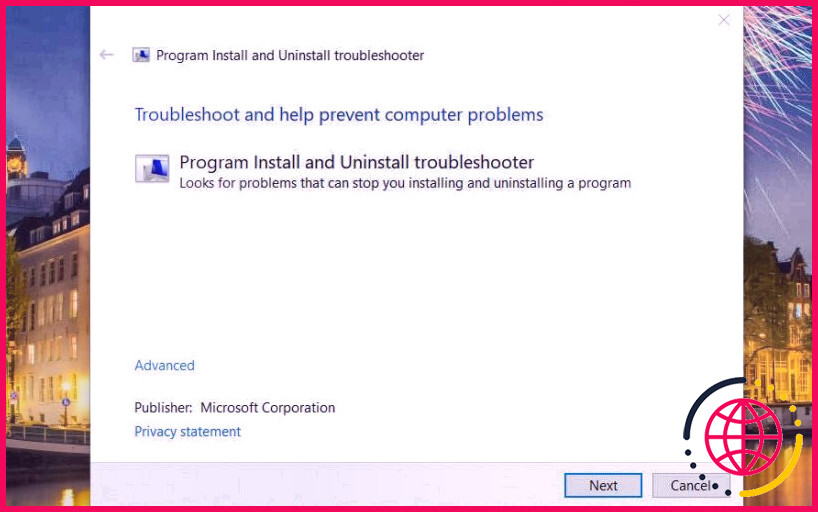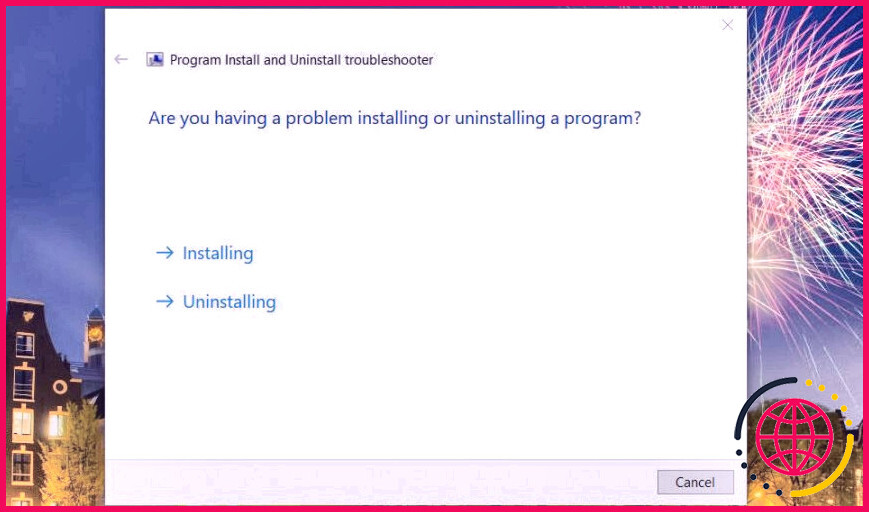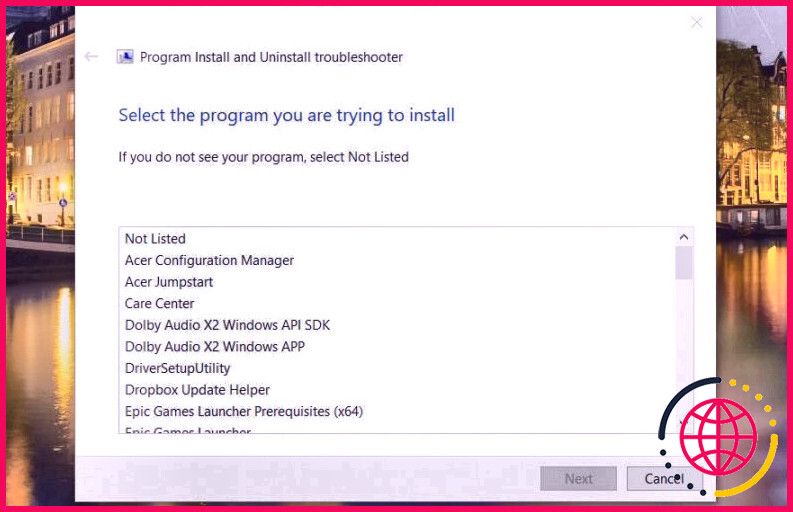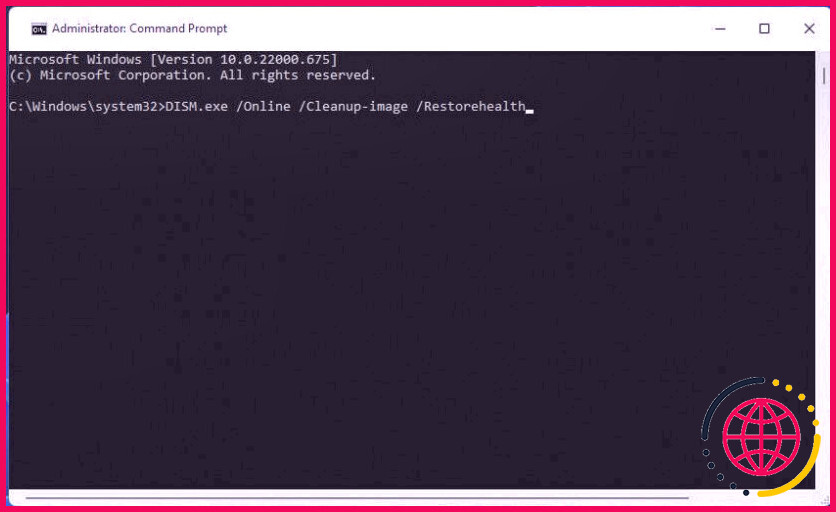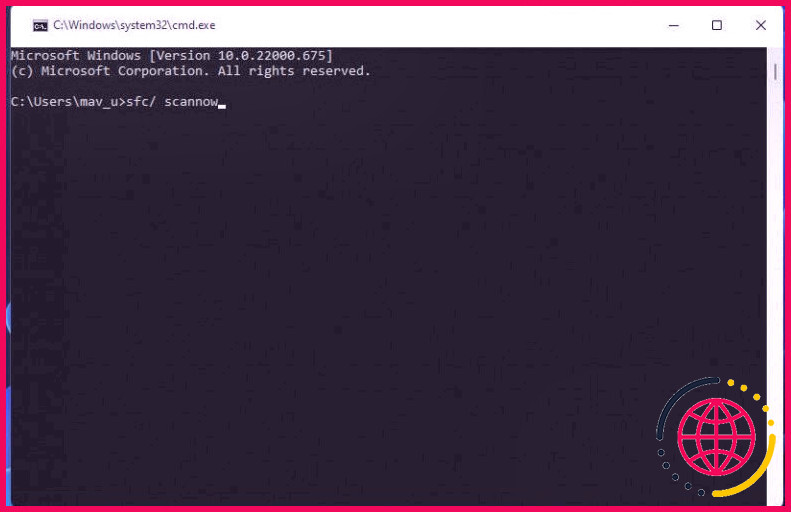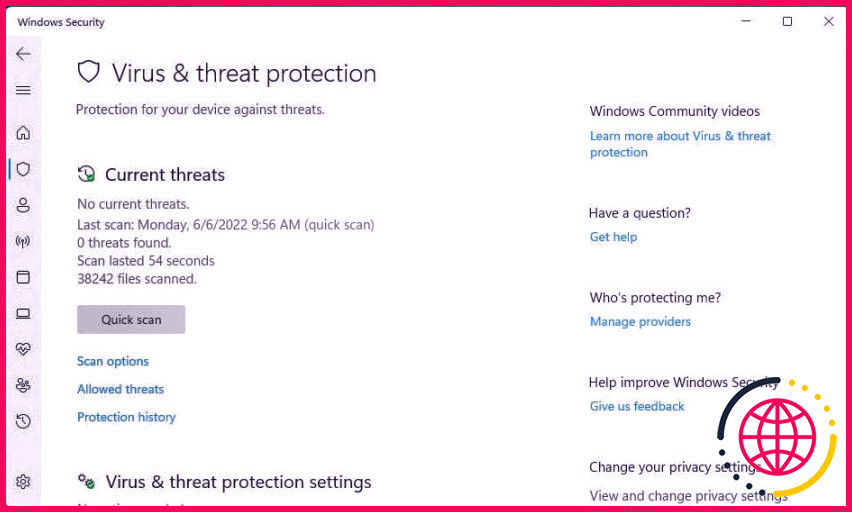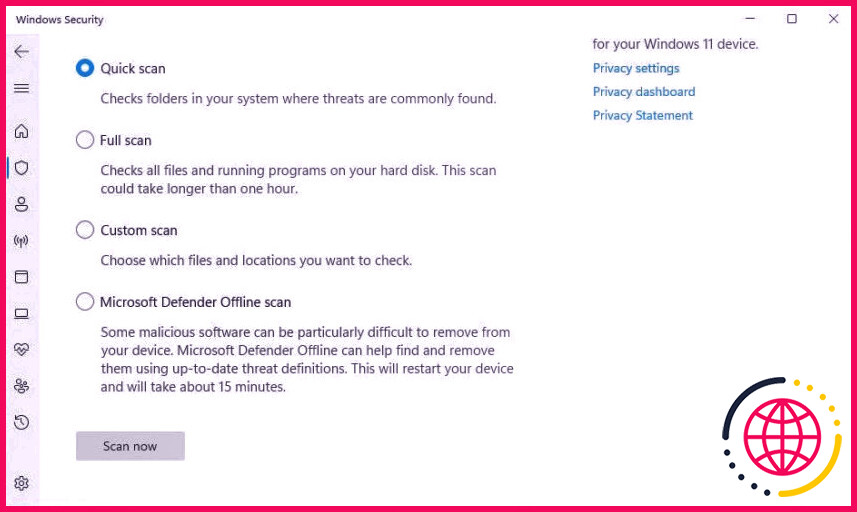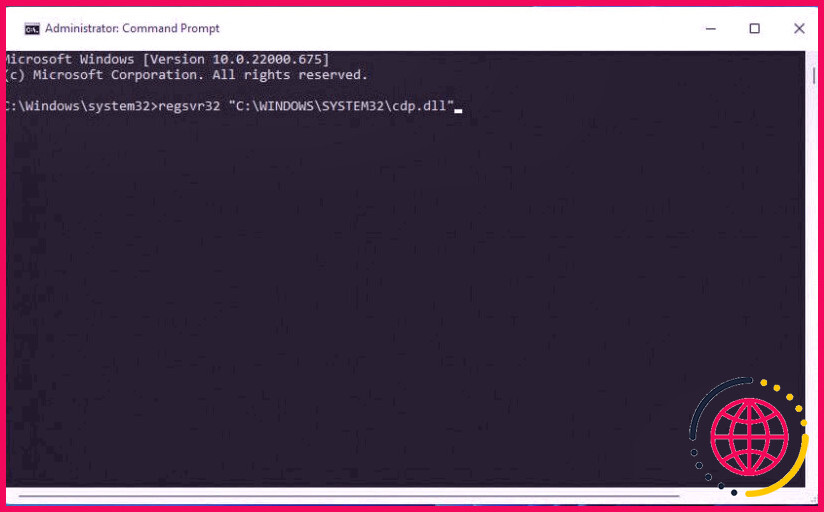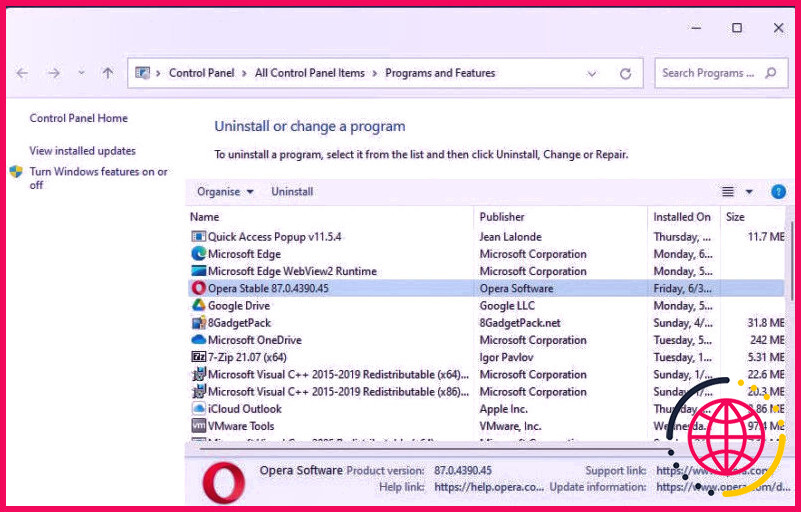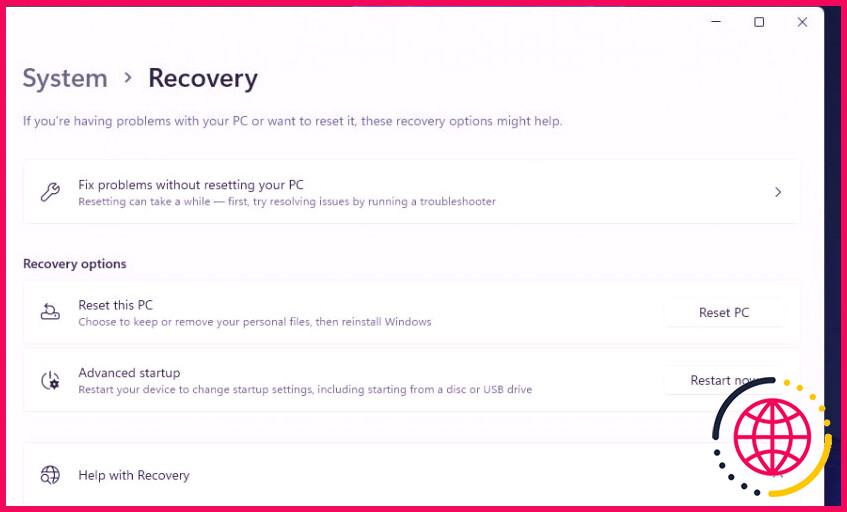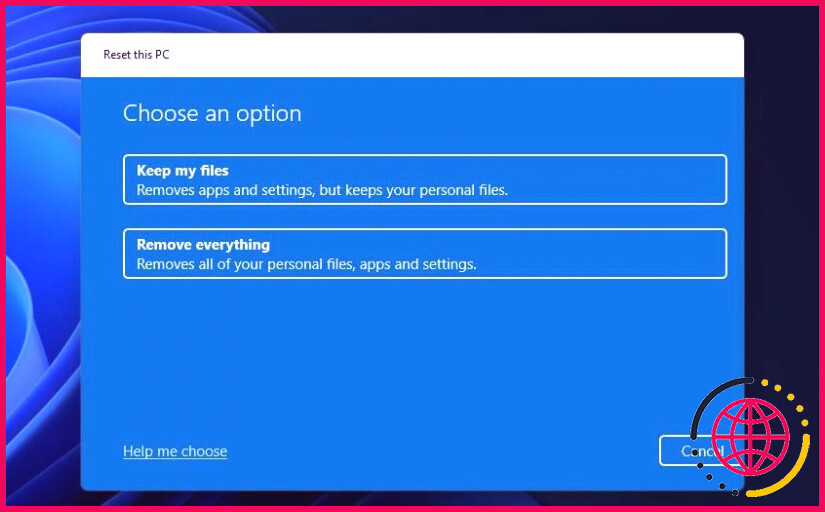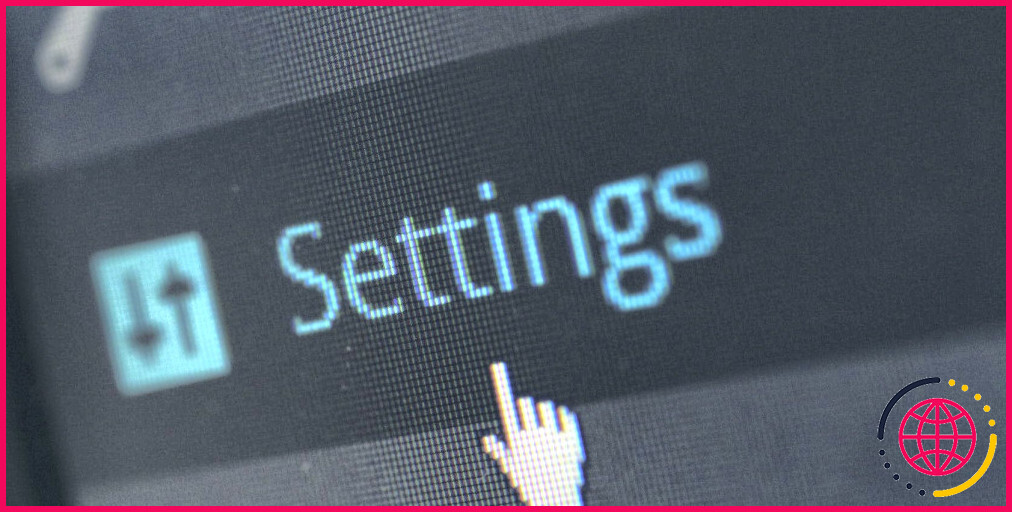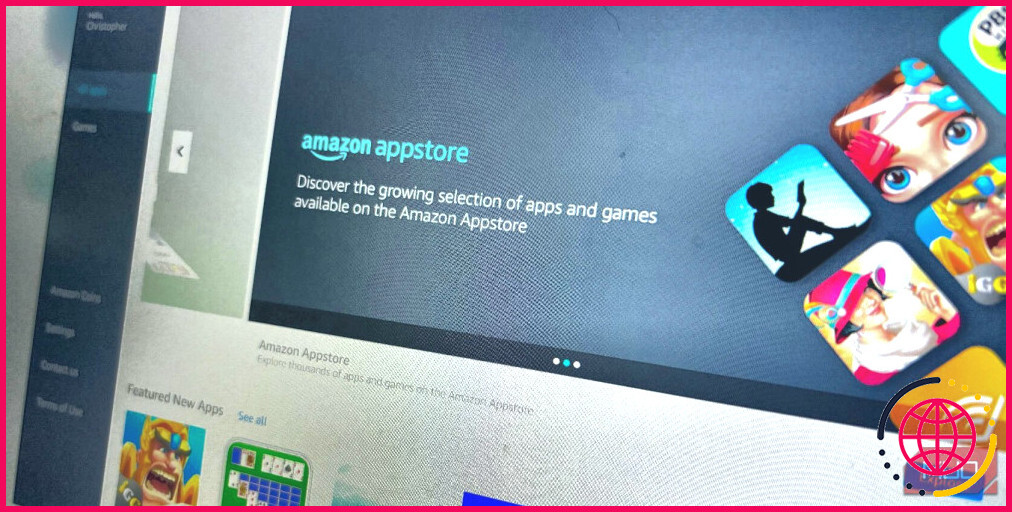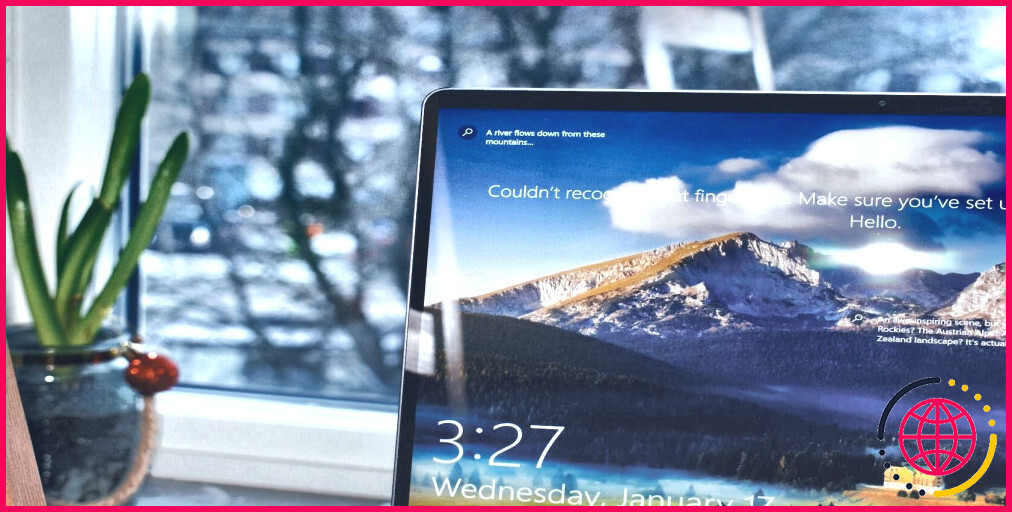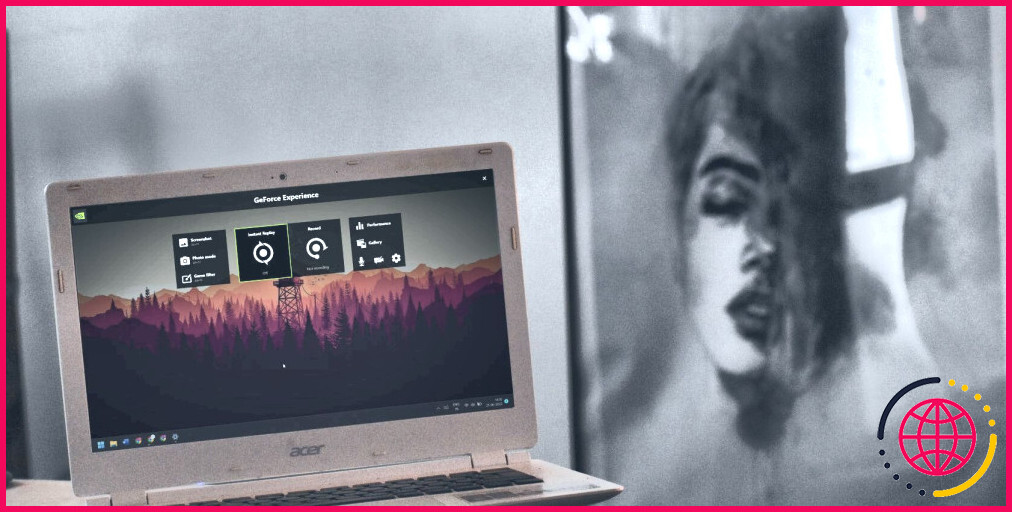Comment résoudre l’erreur Bad Image 0xc0000006 dans Windows 10 & 11
L’erreur Bad Image 0xc0000006 est un problème de démarrage de programme logiciel qui peut se produire dans Windows 11 ainsi que dans 10. C’est une erreur qui se produit pour certains clients lorsqu’ils tentent de lancer des logiciels particuliers. Les programmes concernés affichent ce message d’erreur : « C : WINDOWS SYSTEM32 < DLL file title> n’est pas développé pour fonctionner sous Windows ou contient une erreur … Condition d’erreur 0xc0000006. »
Comme ce message d’erreur fait toujours référence à un fichier DLL, on peut le prendre en considération comme un problème de DLL. Les progiciels pour lesquels l’erreur se produit ne s’ouvrent pas. Voici exactement comment vous pouvez résoudre l’erreur 0xc0000006 au sein de Windows 10 et aussi 11.
1. Exécutez le dépanneur d’installation de programmes pour Windows.
L’erreur 0xc0000006 peut émerger en raison de problèmes d’installation de programmes logiciels. Le dépanneur d’installation de programme ainsi que de désinstallation de Microsoft peut traiter les problèmes d’installation des programmes affligés. Il ne s’agit pas d’un outil de dépannage fourni avec Windows 11 ou 10. Néanmoins, vous pouvez télécharger ainsi qu’exécuter ce dépanneur de la manière suivante :
- Ouvrez la page web de Microsoft pour le Program Install as well as Uninstall troubleshooter .
- Cliquez sur Download Troubleshooter là pour enregistrer un fichier MicrosoftProgram_Install_and_Uninstall. meta.
- Lancez l’appli de navigation du site du répertoire Explorer (appuyez sur Windows + E), et ouvrez le dossier où le dépanneur l’a téléchargé.
- Double-cliquez sur MicrosoftProgram_Install_et_Uninstall. meta pour regarder le dépanneur.
- Cliquez sur Avancé > Appliquer les réparations instantanément dans le dépanneur.
- Sélectionnez l’alternative Prochain pour soulever d’autres alternatives.
- Cliquez sur Installation pour voir une liste de vos logiciels installés.
- Sélectionnez le logiciel pour lequel l’erreur 0xc0000006 se produit.
- Puis appuyez sur Suivant à nouveau, et choisissez l’alternative Oui , essayer de mettre en place la correction .
2. Exécutez l’imagerie de déploiement ainsi que les analyses de fichiers système.
Le message d’erreur 0xc0000006 souligne qu’il y a un problème de documents (et même d’image système). Par conséquent, l’exécution des analyses de l’image de déploiement ainsi que du vérificateur de fichiers système sont des solutions possibles pour l’erreur 0xc0000006. Il s’agit d’utilitaires en ligne de commande inclus dans le système d’exploitation pour prendre soin d’une image Windows négative et des documents système. Voici exactement comment exécuter ces deux scans :
- Vous devrez certainement d’abord relever la boîte de recherche en appuyant sur les touches Windows + S .
- Localisez Command Prompt en entrant le titre de cette application dans la boîte de message de l’outil de recherche.
- Cliquez avec le bouton droit de la souris sur Command Prompt pour choisir l’alternative de sélection d’aliments contextuels Exécuter en tant qu’administrateur pour ouvrir cette application avec des droits légaux individuels élevés.
- D’abord, saisissez ce texte pour la commande d’analyse de l’imagerie de déploiement :
- Appuyez sur le bouton Entrée de votre clavier.
- Ensuite, lancez une analyse des fichiers système sur votre PC en entrant ce texte ainsi qu’en appuyant sur Retour :
- Maintenant, attendez que l’utilitaire SFC fasse son travail et affiche un résultat.
3. Exécutez une analyse antivirale
N’ écartez pas la possibilité qu’ une infection ait pu provoquer l’ erreur 0xc0000006 sur votre PC. Les fichiers DLL du système sont parfois la cible de malwares (logiciels malveillants). Vous pouvez lancer une analyse antivirale avec la sécurité Windows comme le prévoit la loi :
- Pour ouvrir la sécurité de Windows, cliquez sur son symbole de garde dans la barre d’état système.
- Cliquez sur l’onglet Protection contre les virus & ; et les dangers pour voir ses alternatives d’analyse.
- Sélectionnez Options d’analyse pour faire apparaître tous les paramètres.
- Cliquez sur le bouton radio de l’option Vérification complète .
- Appuyez sur Balayage actuel pour lancer le balayage de la sécurité Windows.
4. Réenregistrez la DLL spécifiée dans le message d’erreur 0xc0000006.
Chaque erreur 0xc0000006 spécifie un document DLL. Donc, il y a une possibilité que la DLL référencée ait une association de registre windows cassée (endommagée). Le réenregistrement de la DLL mentionnée dans le message d’erreur réglera un tel souci. C’est juste comment vous pouvez réenregistrer une DLL spécifiée avec le dispositif de ligne de commande regsvr32 :
- D’abord, écrivez le nom du fichier DLL référencé dans le message d’erreur 0xc0000006.
- Démarrez l’invite de commande comme couvert au sein des trois étapes initiales de la deuxième résolution sur.
- Entrez cette commande regsver32 :
- Appuyez sur le Retour ( Entrée ) vital pour réenregistrer le fichier.
- Une boîte de dialogue RegSvr32 s’affiche et confirme l’inscription de la DLL. Cliquez sur OK sur cette fenêtre, et ensuite fermez Command Prompt.
- Redémarrez Windows 11 ou 10 après avoir réenregistré la DLL.
Remplacez le nom des documents DLL dans la commande over par un véritable fichier DLL. Assurez-vous d’aller dans le titre complet et aussi exact des données avec son extension DLL constituée à la fin.
5. Réinstallez le logiciel pour lequel l’erreur 0xc0000006 se produit.
Le message d’erreur 0xc0000006 vous recommande d’essayer de réinstaller le logiciel pour lequel l’erreur survient. C’est une excellente idée, car cela permettra de modifier les documents du programme et aussi très probablement de réparer l’erreur si elle est due à un problème de configuration. Vous pouvez réinstaller la plupart des logiciels en les désinstallant via Programmes et fonctionnalités comme ceci :
- Cliquez avec le bouton droit de la barre des tâches pour le menu Démarrer et choisissez la boîte de dialogue Exécuter de manière plus rapide.
- Faites apparaître Programmes ainsi que Fonctionnalités en saisissant la commande appwiz.cpl pour cette applet dans la case Ouvrir et sélectionnez OK .
- Sélectionnez le programme logiciel pour lequel vous souhaitez réparer l’erreur 0xc0000006.
- Cliquez sur Désinstaller pour le logiciel choisi.
- Sélectionnez Oui sur toute boîte de dialogue de confirmation qui s’affichera probablement.
- Redémarrez votre PC Windows lorsque vous vous êtes débarrassé de l’application logicielle impactée.
- Téléchargez la variation actuelle du logiciel que vous devez réinstaller depuis son site internet. Après cela, réinstallez le programme avec l’assistant d’arrangement correspondant.
Si vous ne pouvez pas localiser le logiciel que vous devez désinstaller dans Programmes et aussi Fonctionnalités, cherchez-le dans Apps & ; & fonctionnalités dans Paramètres. Pour ouvrir Apps & ; & features, appuyez sur les Windows + I secrets tous les deux en même temps. Après cela, cliquez sur Apps et Apps & ; & attributs pour afficher une liste des logiciels montés. Vous pouvez sélectionner de désinstaller toutes les apps fournies à partir de là.
6. Désinstaller une mise à jour récente de Windows 11/10
Les mises à jour buggées de Windows peuvent être une autre cause possible de l’erreur 0xc0000006. Si l’erreur 0xc0000006 a commencé à apparaître sur votre PC peu de temps après une mise à jour récente de Windows, la désinstallation de cette mise à jour pourrait être une option possible.
Essayez donc de désinstaller l’une des mises à jour Windows les plus récentes sur votre ordinateur et voyez si cela répare le problème. Vous pouvez apprendre exactement comment faire cela dans notre guide sur juste comment désinstaller à la main Windows 10 et aussi 11 mises à jour.
7. Réinitialiser Windows 10 ou 11
La réinitialisation de Windows (ou autrement appelé une installation de réparation) est un moyen de base pour réinstaller le système avec sa disposition par défaut. Après avoir réinitialisé Windows, vous devrez réinstaller tous vos logiciels tiers précédemment installés. Par conséquent, ne réinitialisez le système qu’en dernier recours, si tout le reste est documenté. Voici comment réinitialiser Windows 11 :
- Appuyez sur Win + X pour allumer un menu unique et aussi choisir Paramètres là.
- Ensuite, cliquez sur Rétablissement à partir de l’onglet Système dans les paramètres.
- Appuyez sur Réinitialiser le PC pour ouvrir l’outil de réinitialisation de Windows.
- Cliquez sur Conserver mes données pour choisir cette option.
- Choisissez l’option Téléchargement en nuage ou Réinstallation locale que vous préférez.
- Cliquez sur Suivant pour faire apparaître les dernières options.
- Sélectionnez Réinitialiser pour valider.
L’erreur 0xc0000006 est maintenant triée !
L’application de ces solutions prospectives permettra peut-être de faire disparaître l’erreur 0xc0000006 sur les PC Windows 11/10 de beaucoup d’individus. On ne peut pas dire qu’elles soient assurées à 100 %, mais elles permettront probablement de régler l’erreur 0xc0000006 dans de nombreux cas. Avec l’erreur Bad Image 0xc0000006 traitée, vous aurez la capacité de lancer et d’utiliser à nouveau le logiciel pour lequel ce problème s’est produit.